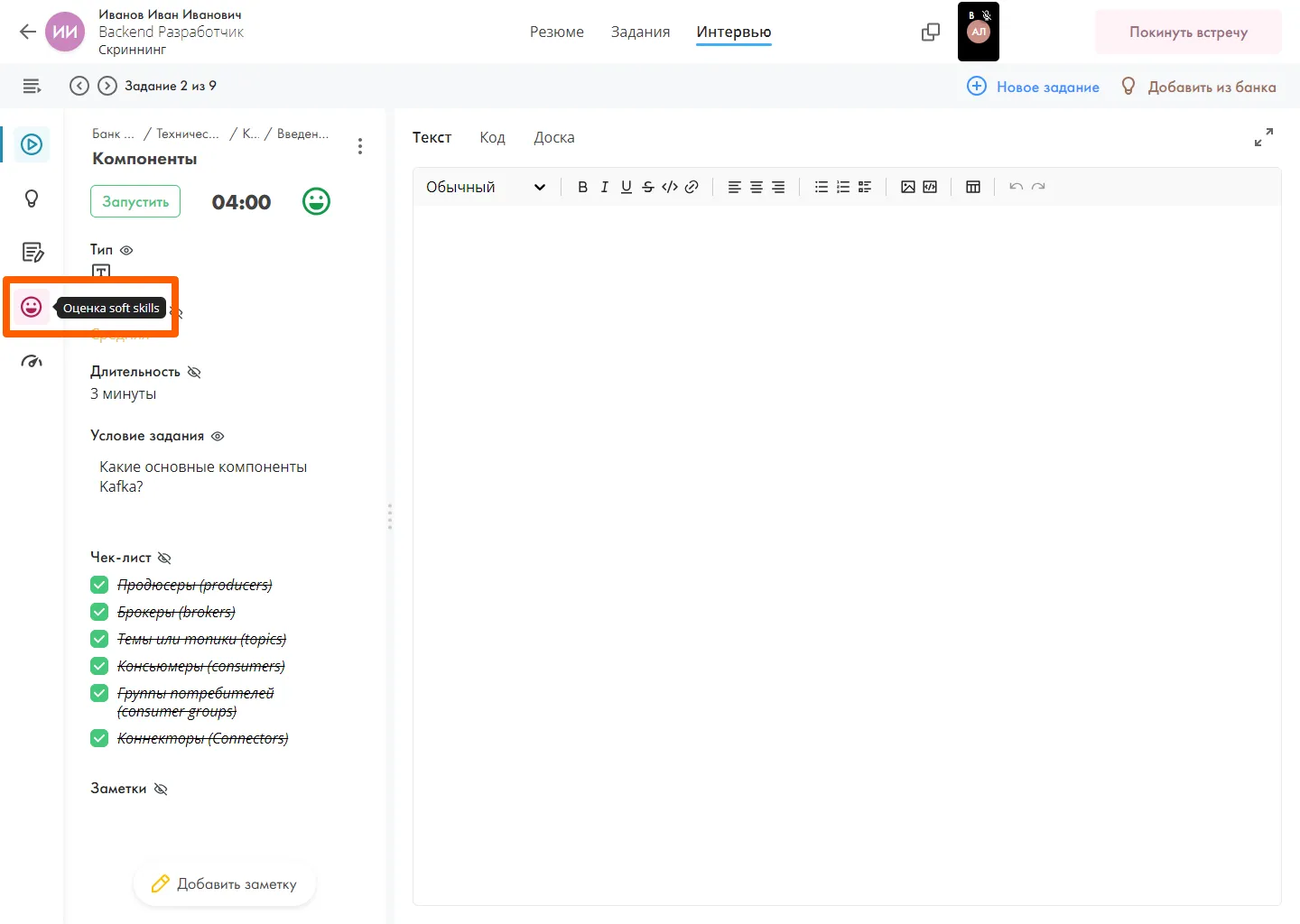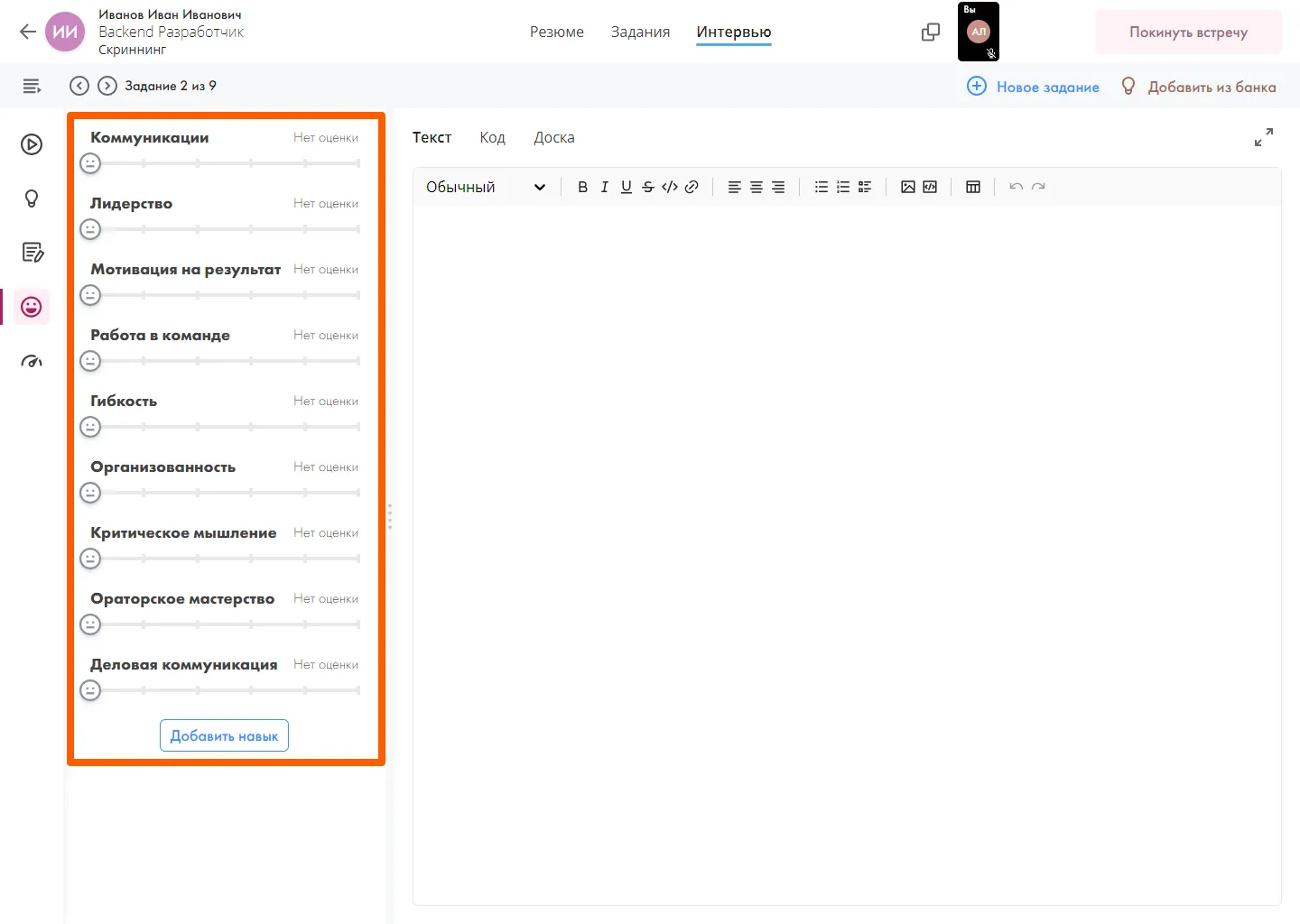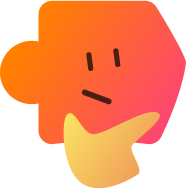Проведение интервью
В процессе проведения интервью можно настраивать виджет звонка, работать с заданиями, оставлять заметки, оценивать знания кандидата.
- Перейдите в раздел “Интервью”.
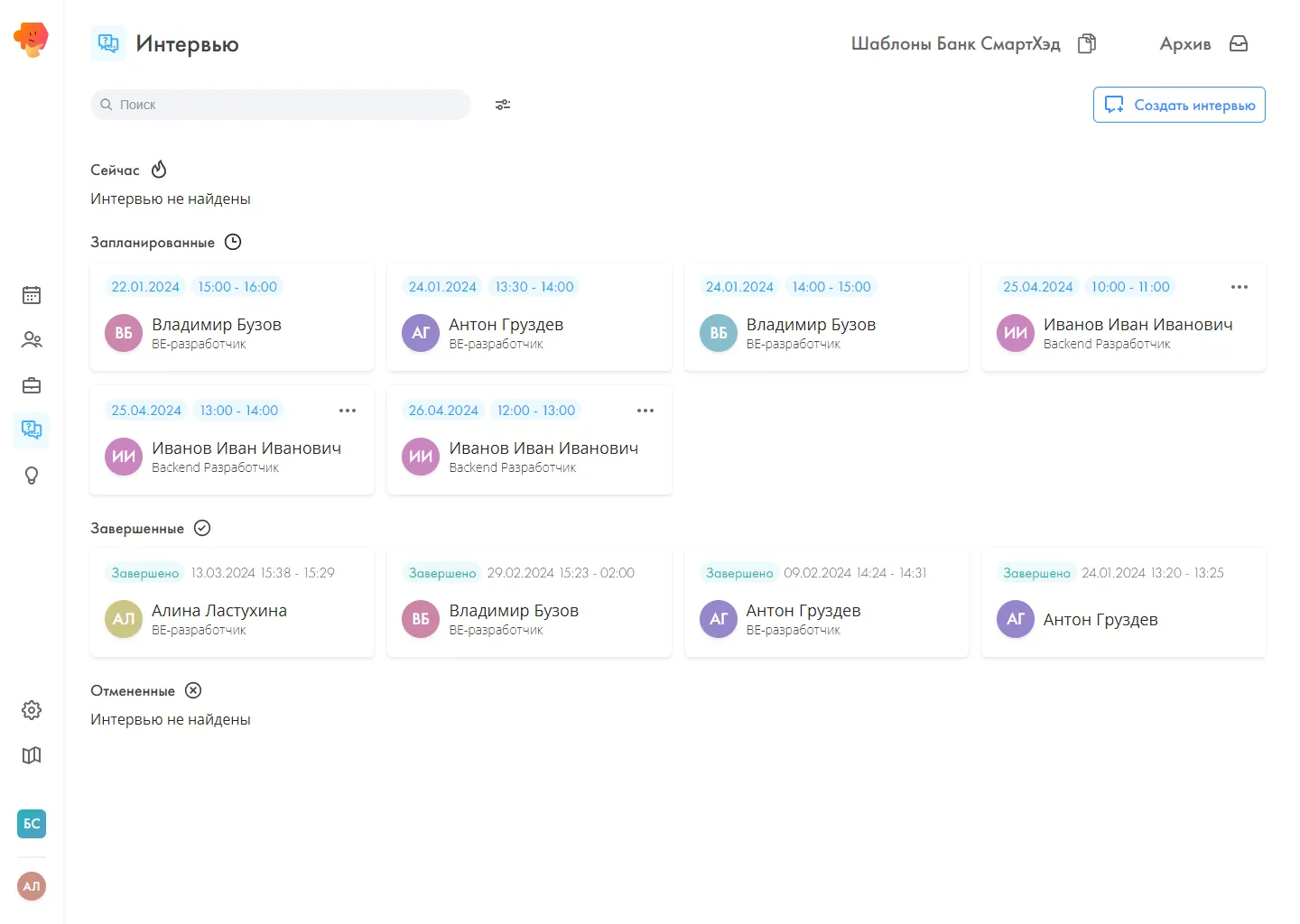
- Если встреча уже начата другим участником, то она отобразится красным цветом в разделе “Сейчас”.
Иначе в списке интервью найдите нужное интервью. - Нажмите на карточку интервью.
- Нажмите кнопку “Начать встречу”.
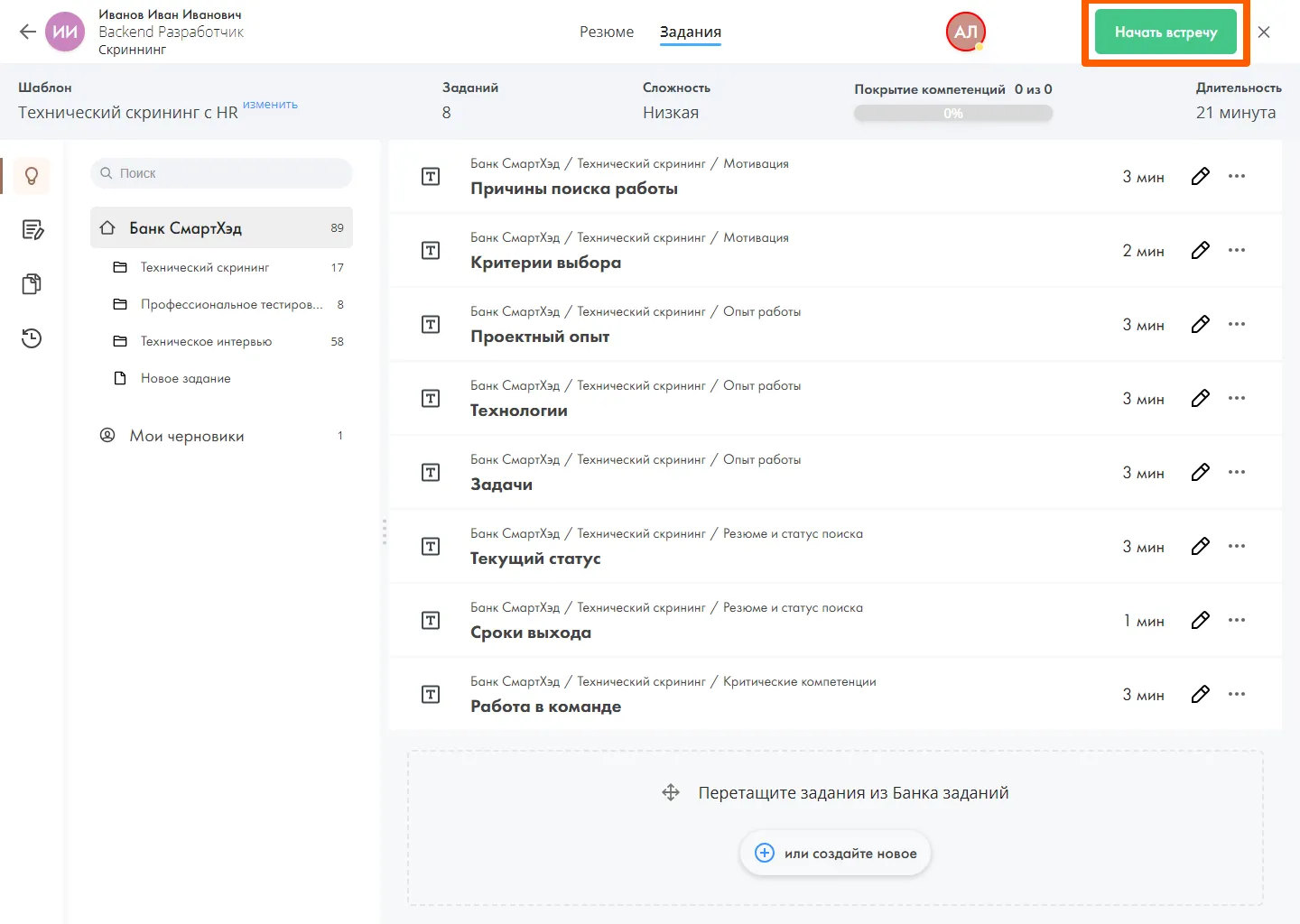
Виджет звонка
- При запуске встречи отобразится окно предпросмотра камеры. Окно содержит следующие элементы:
- Предпросмотр: Проверьте изображение с камеры перед тем, как присоединиться к встрече.
- Выбор устройств: Выберите устройство камеры, микрофона и динамиков, которые хотите использовать.
- Кнопка “Присоединиться”: После того, как вы проверили и настроили свои устройства, нажмите кнопку “Присоединиться”, чтобы подключиться к встрече.
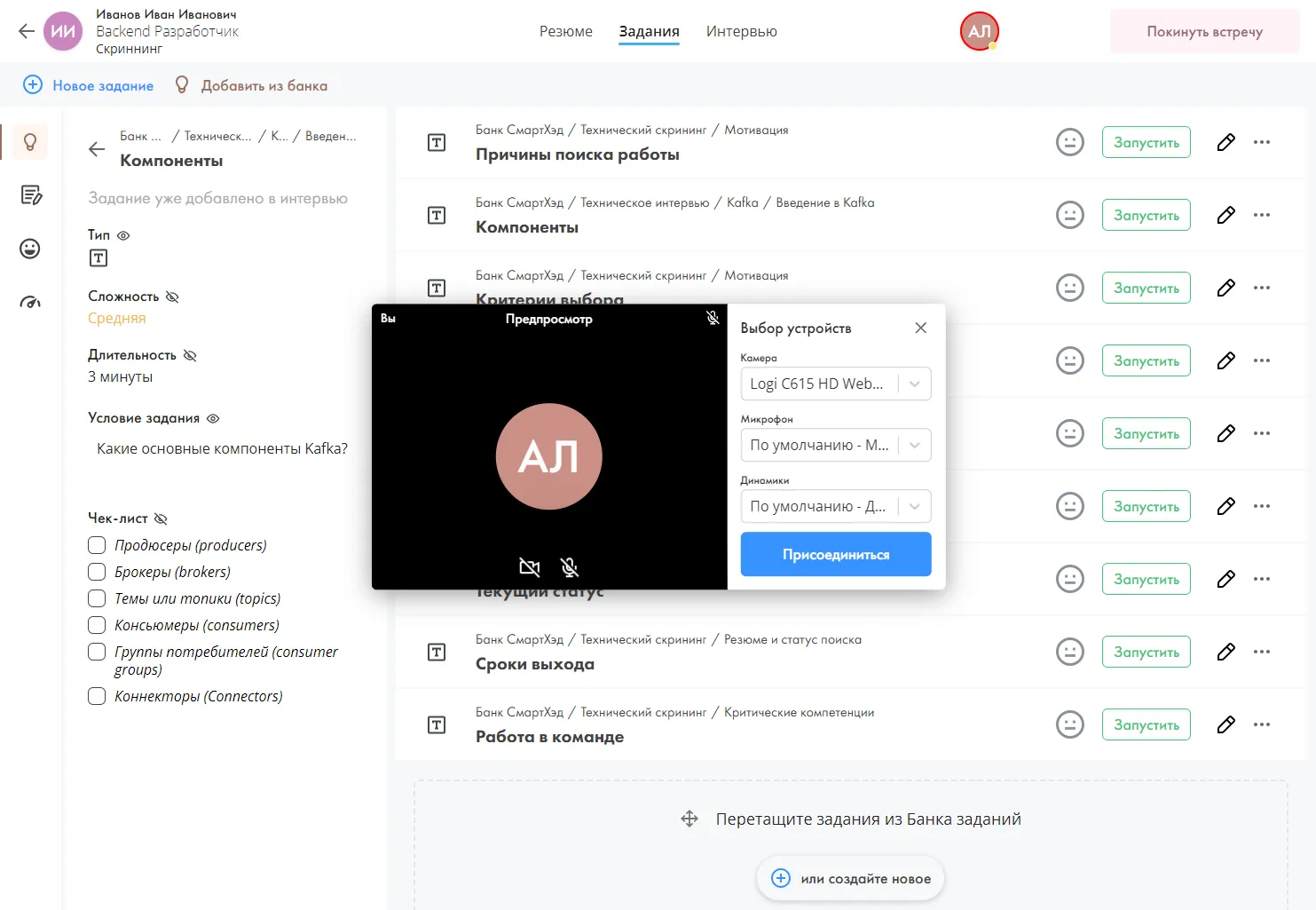
- Виджет звонка после присоединения к встрече содержит набор кнопок и элементов, которые позволяют вам управлять своим участием во встречах.
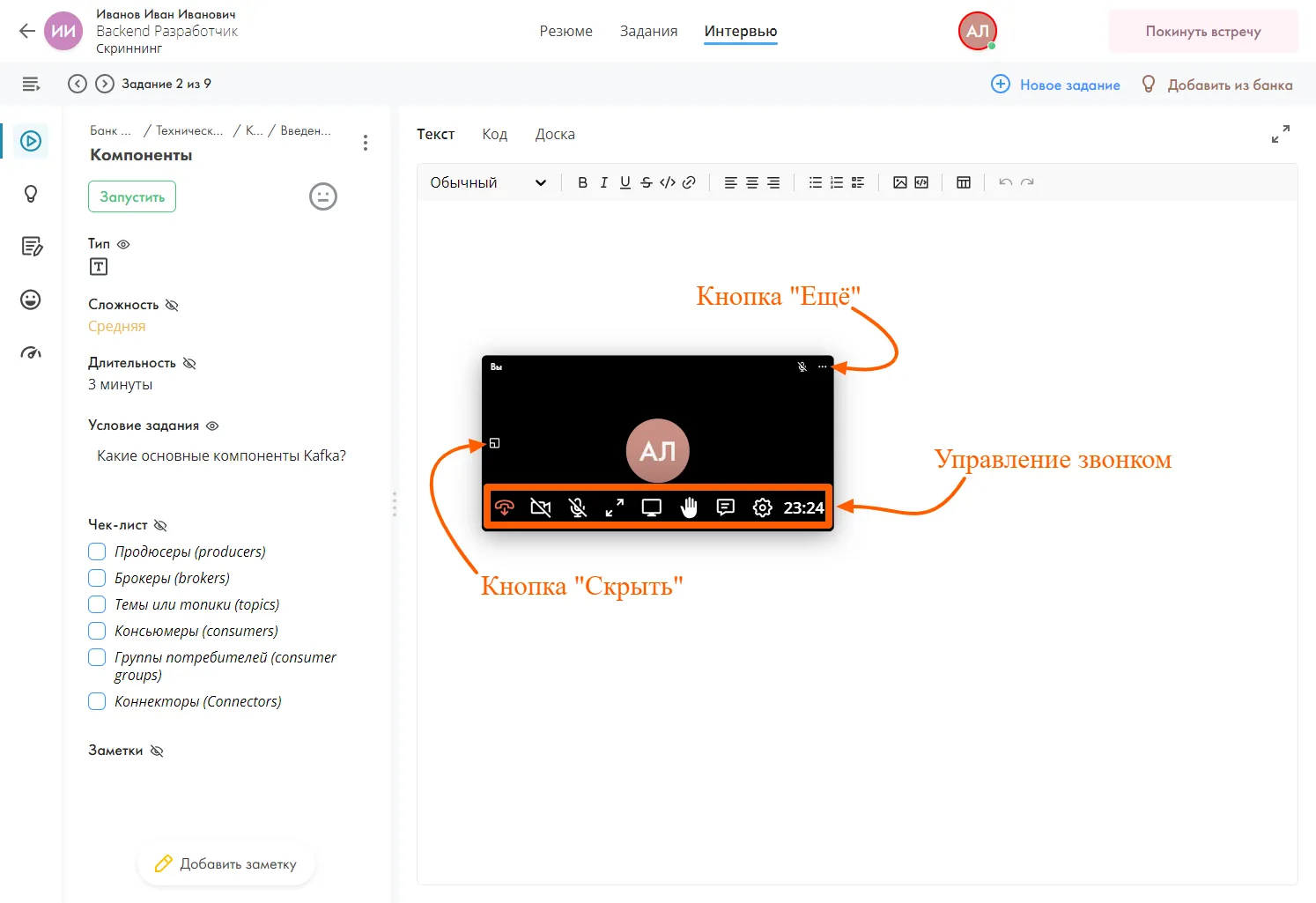
- Управление звонком:
- Отключиться: Нажмите, чтобы отключиться от встречи.
- Включить/выключить видео: Нажмите, чтобы включить или выключить видео.
- Включить/выключить микрофон: Нажмите, чтобы включить или выключить микрофон.
- Во весь экран: Нажмите, чтобы развернуть окно встречи на весь экран.
- Демонстрация экрана: Нажмите, чтобы начать демонстрацию экрана.
- Поднять руку: Нажмите, чтобы “поднять руку” - сообщить о том, что вы хотите задать вопрос или сделать комментарий.
- Чат: Нажмите, чтобы открыть окно чата встречи.
- Настройки: Нажмите, чтобы открыть настройки устройств. Можно поменять выбор камеры, микрофона, динамиков и разрешение видео.
- Кнопка “Скрыть”: Нажмите, чтобы скрыть виджет звонка.
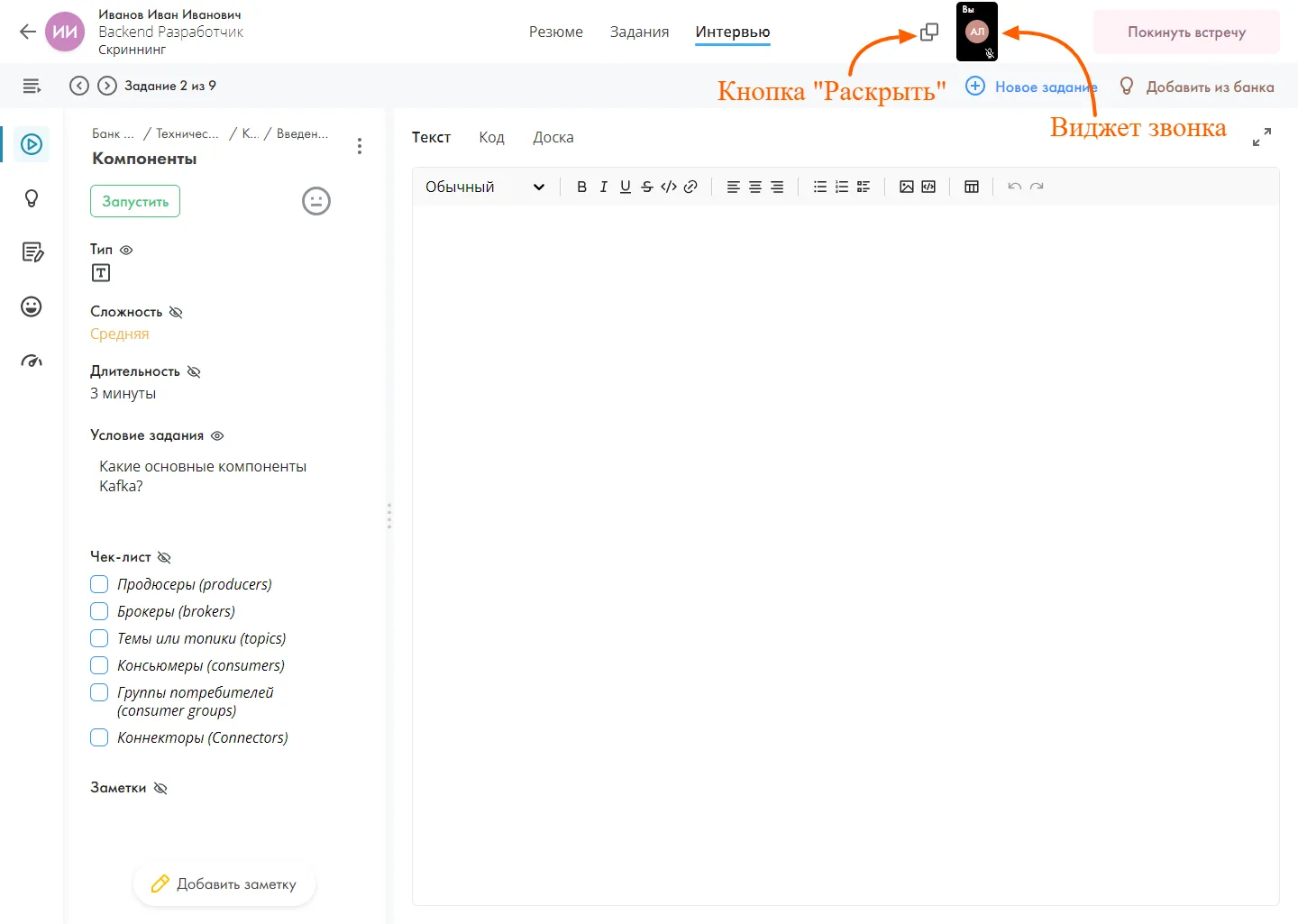
- Кнопка “Ещё” :
- Закрепить: Нажмите, чтобы закрепить выбранного участника встречи.
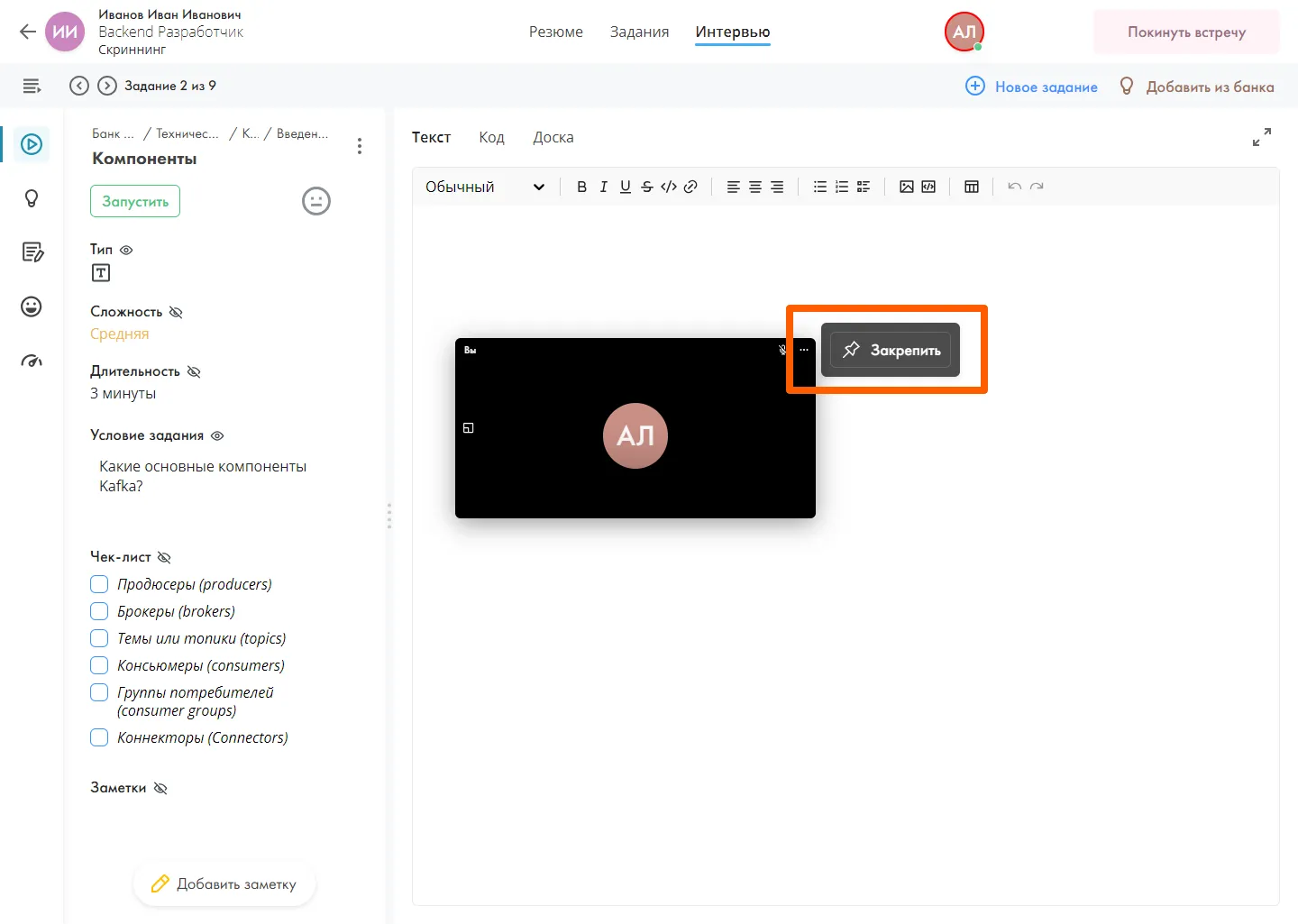
- Закрепить: Нажмите, чтобы закрепить выбранного участника встречи.
Работа с заданиями
- Кандидат не видит задание до тех пор, пока оно не запущено. Запустите задание, чтобы кандидату отобразилось условие и рабочая область.
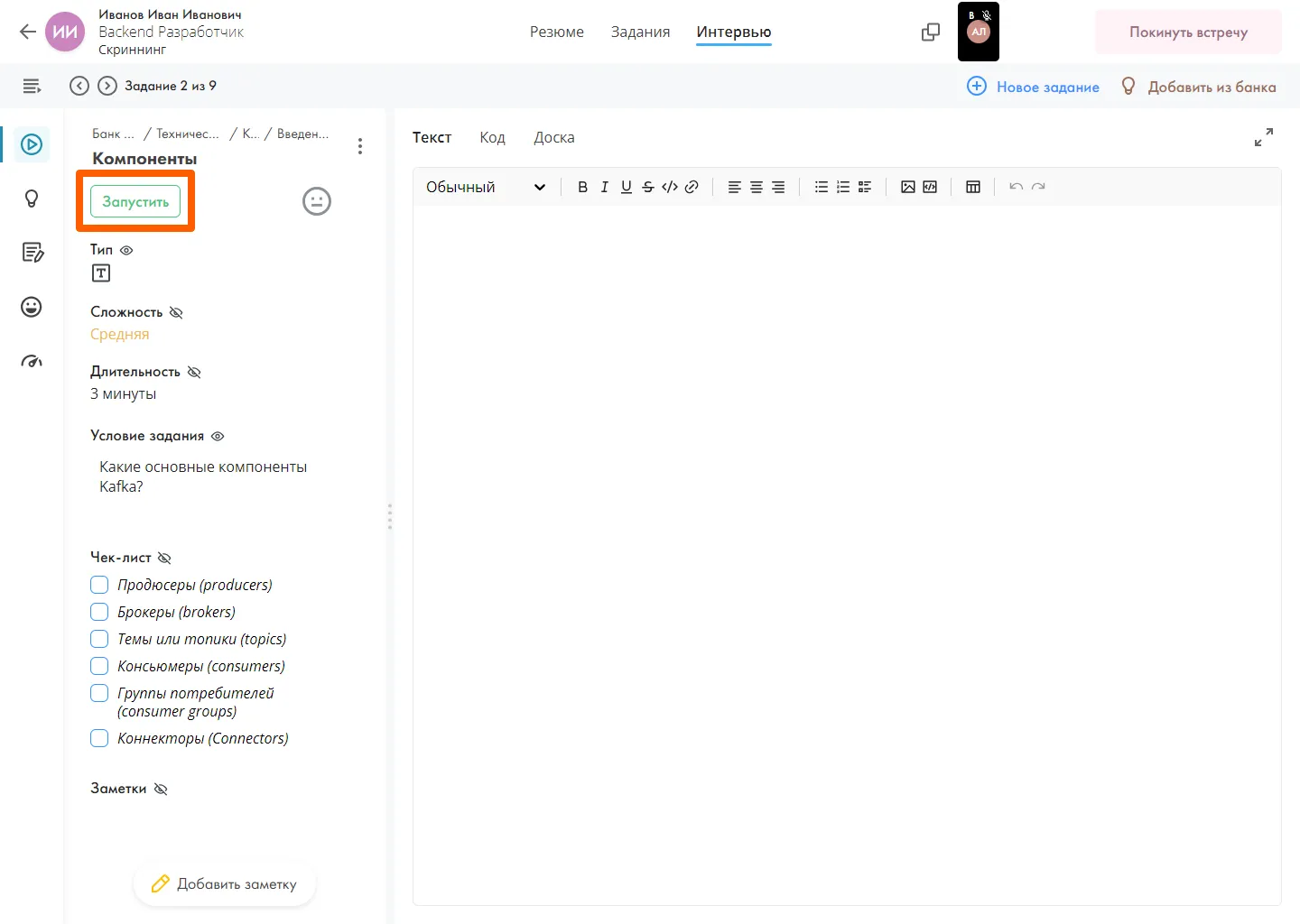
- После запуска задания, включается таймер. Таймер не доступен для кандидата.
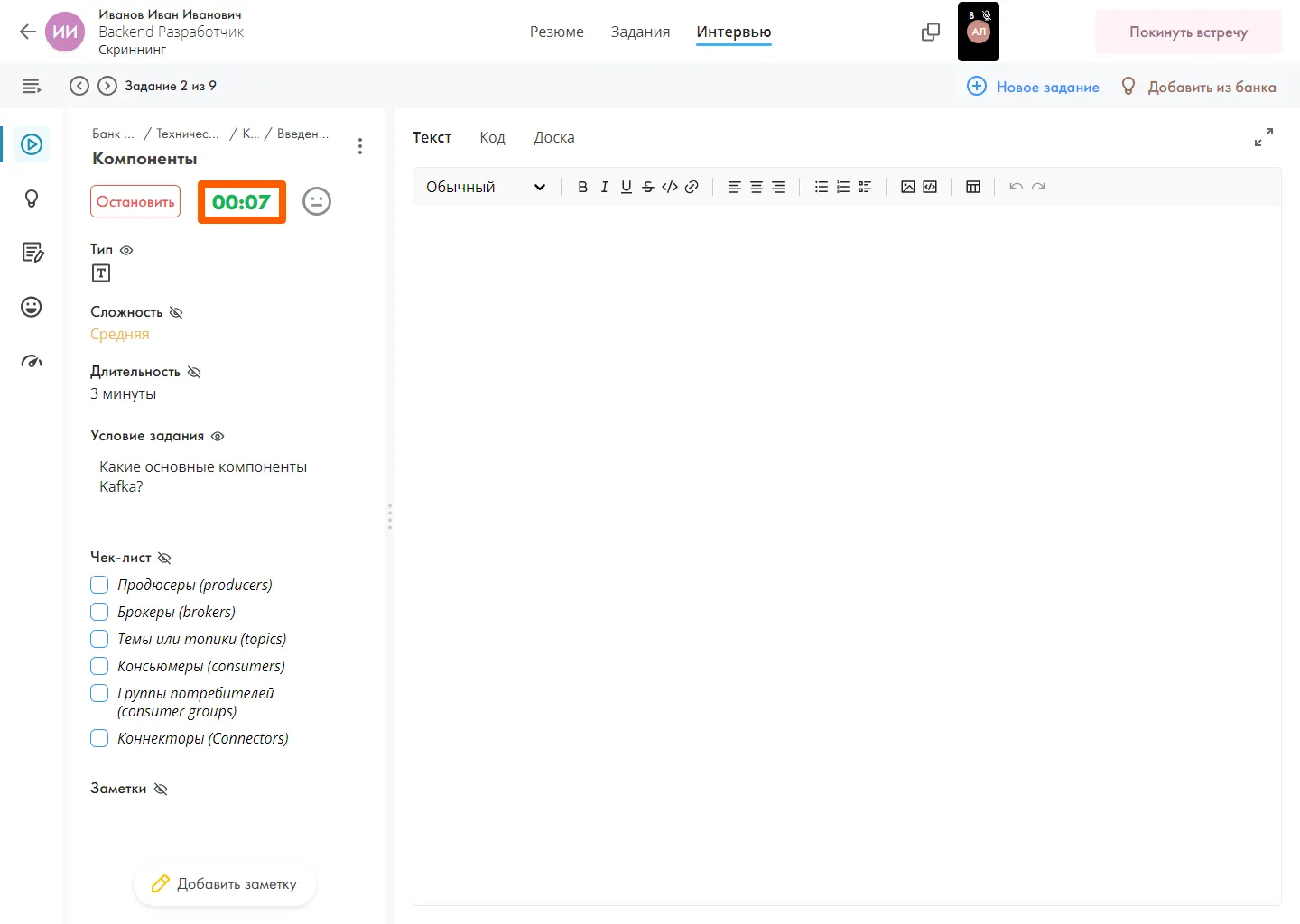
- Оцените ответ кандидата.
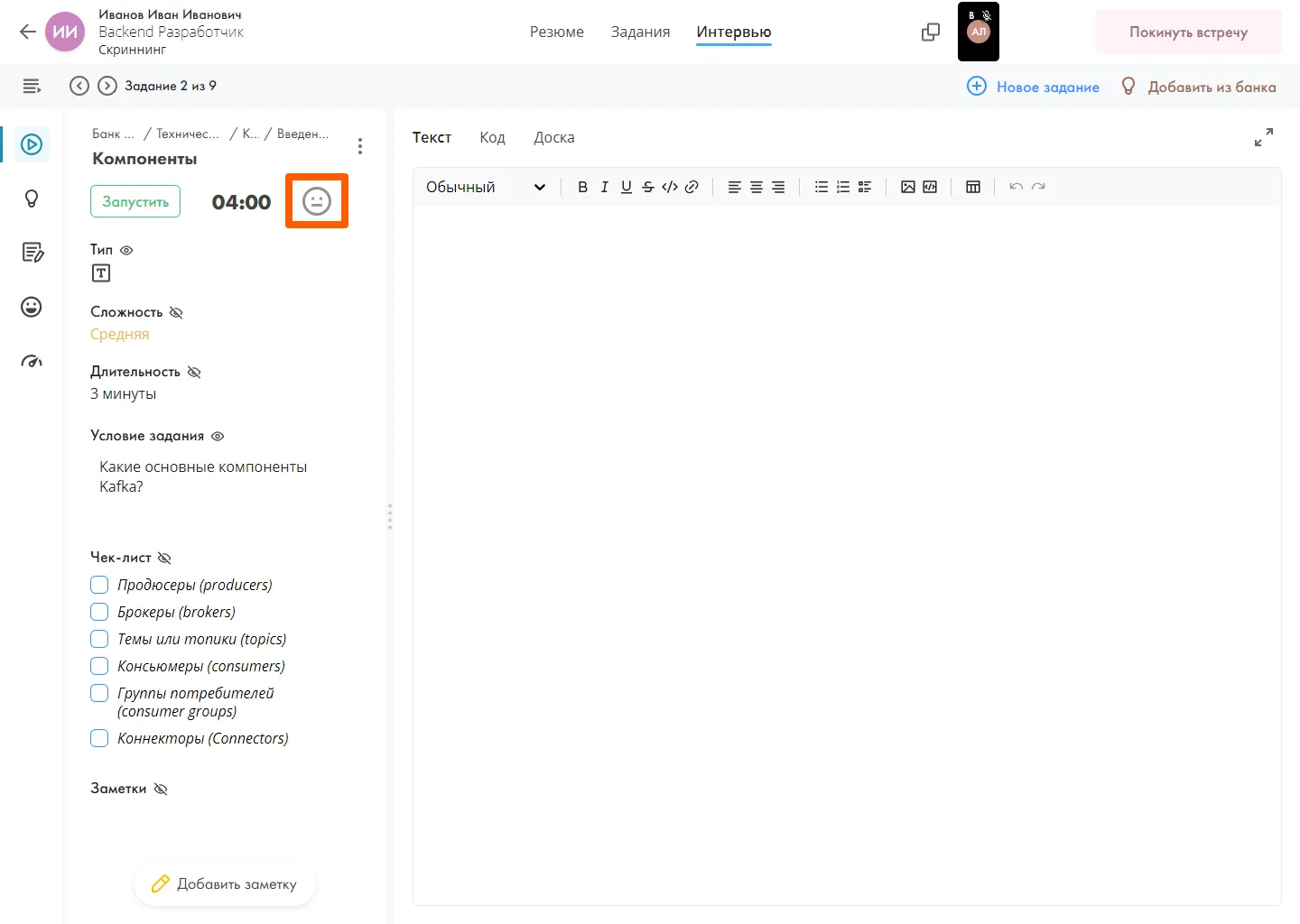
- Заполните чек-лист.
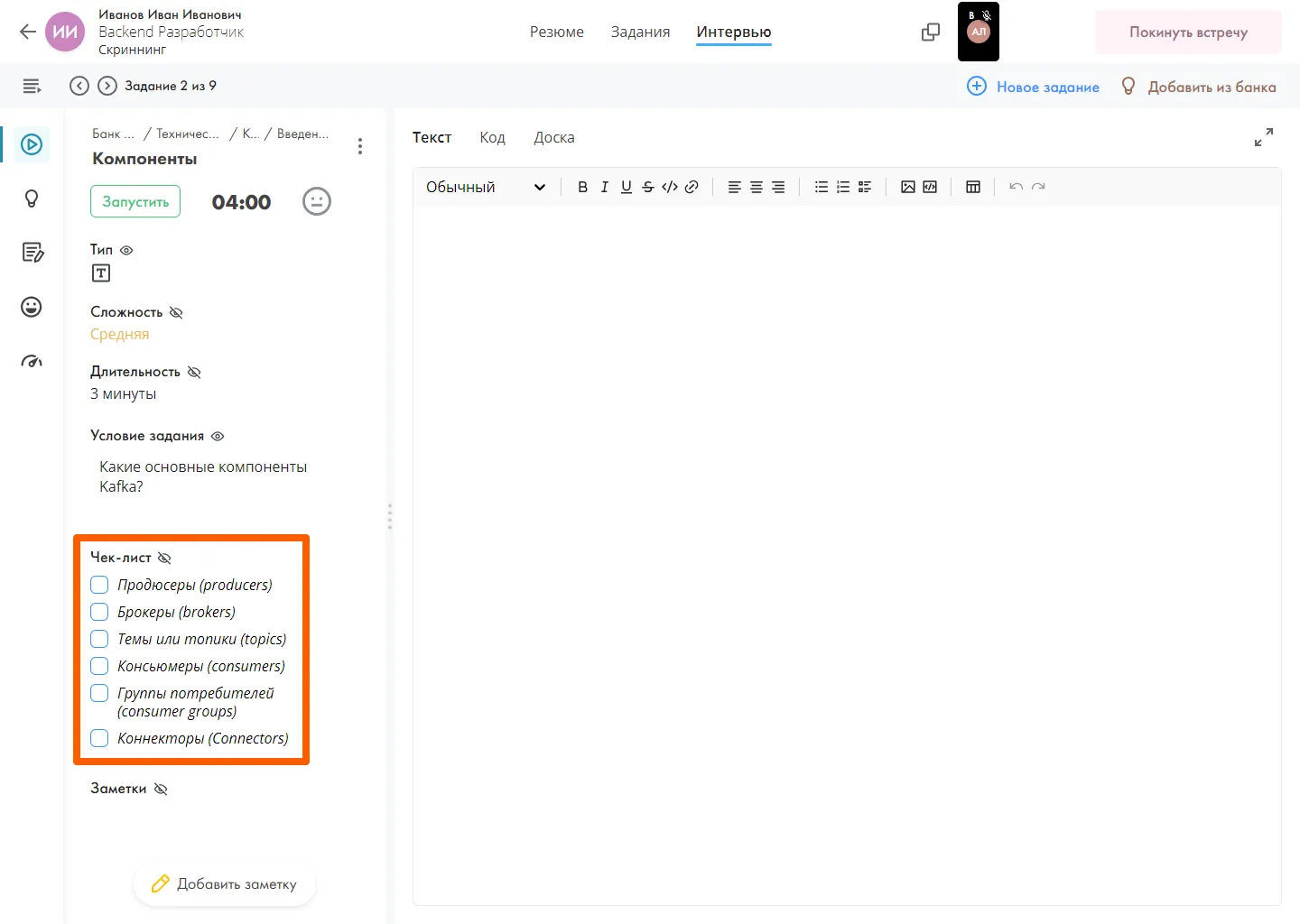
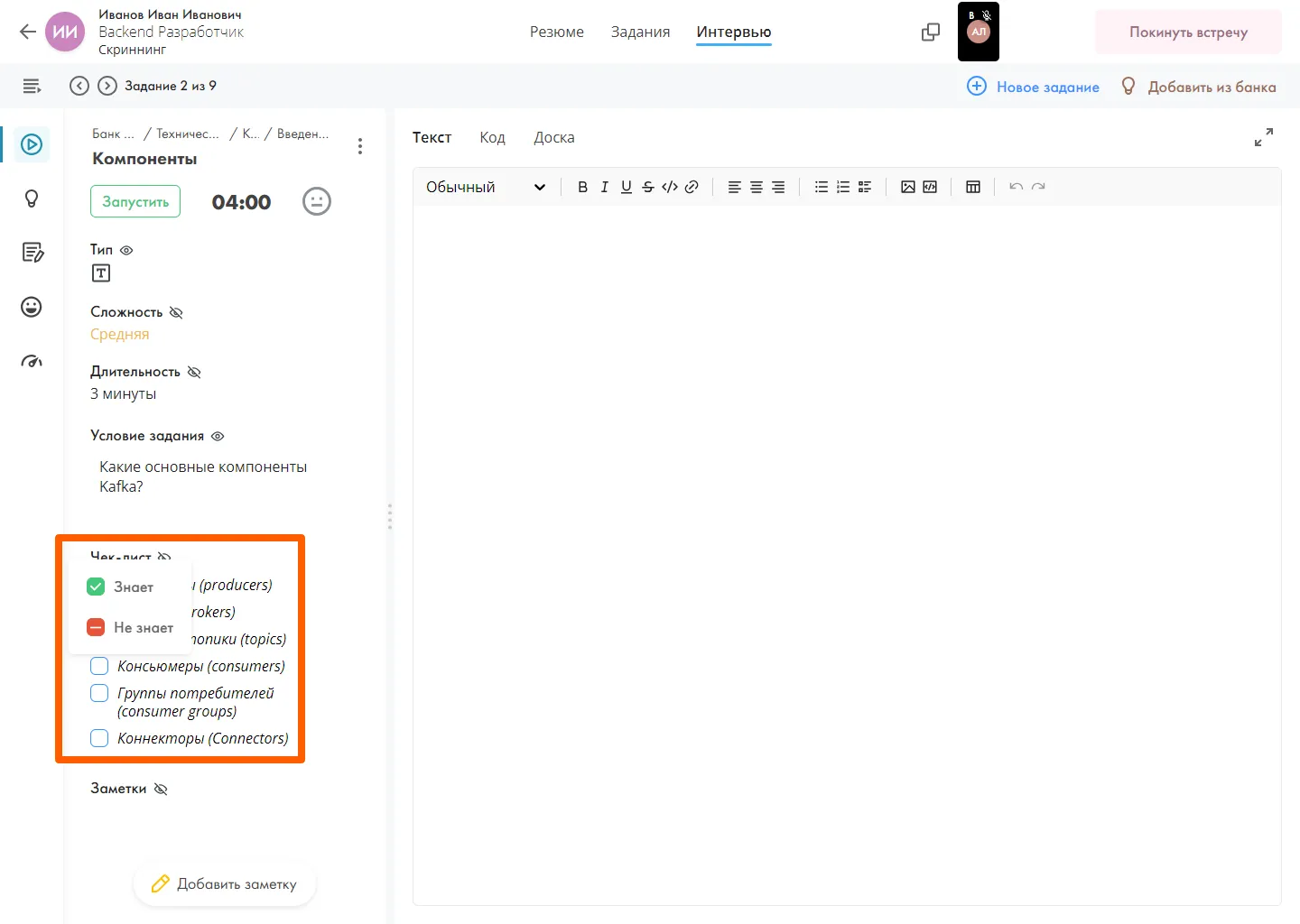
- Добавьте заметку по выполненному заданию.
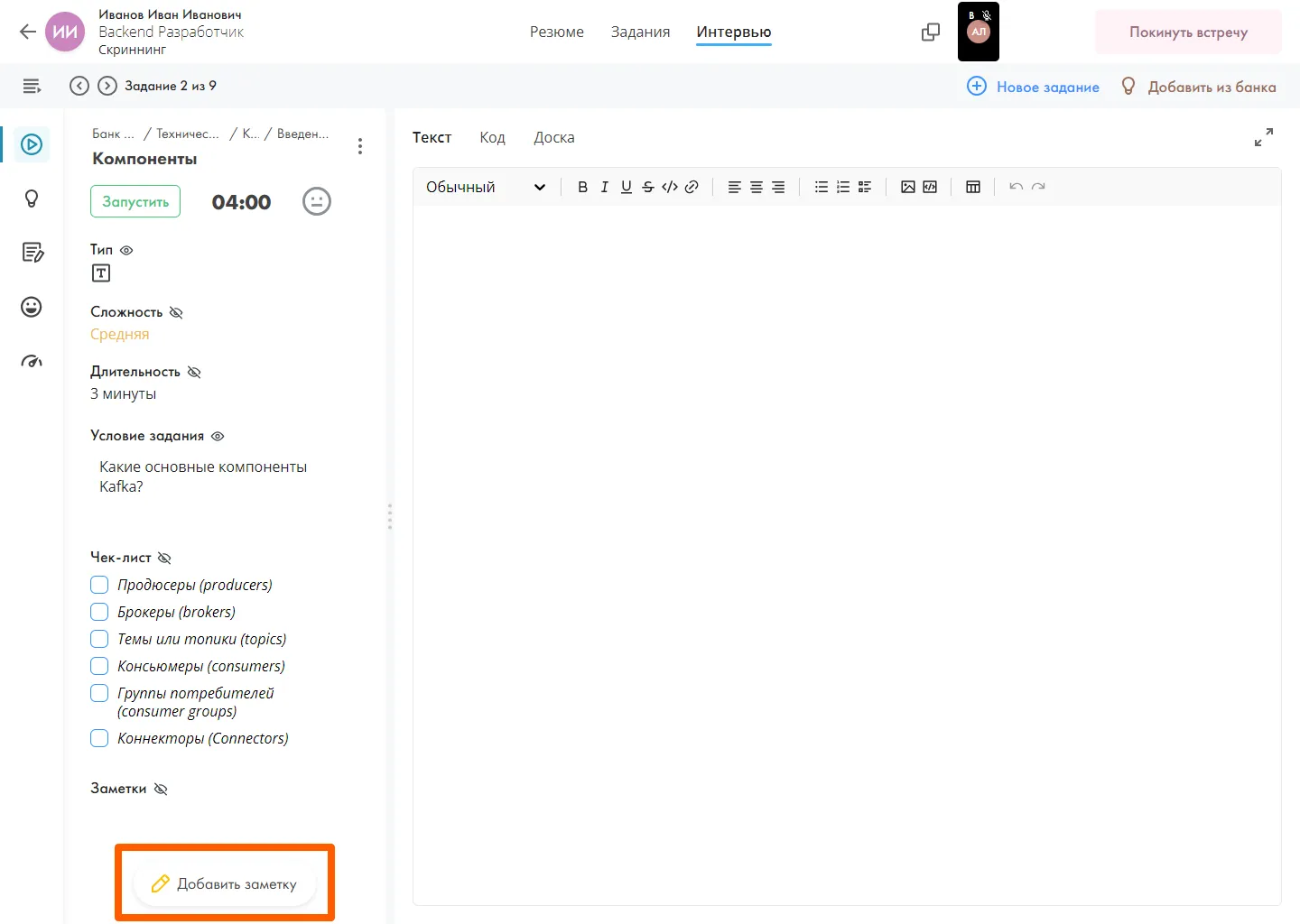
Заметки бывают двух типов: приватные и публичные(видны другим интервьюерам). Заметки - фиксация наблюдений, каких-то мыслей, которые помогут принять решение.
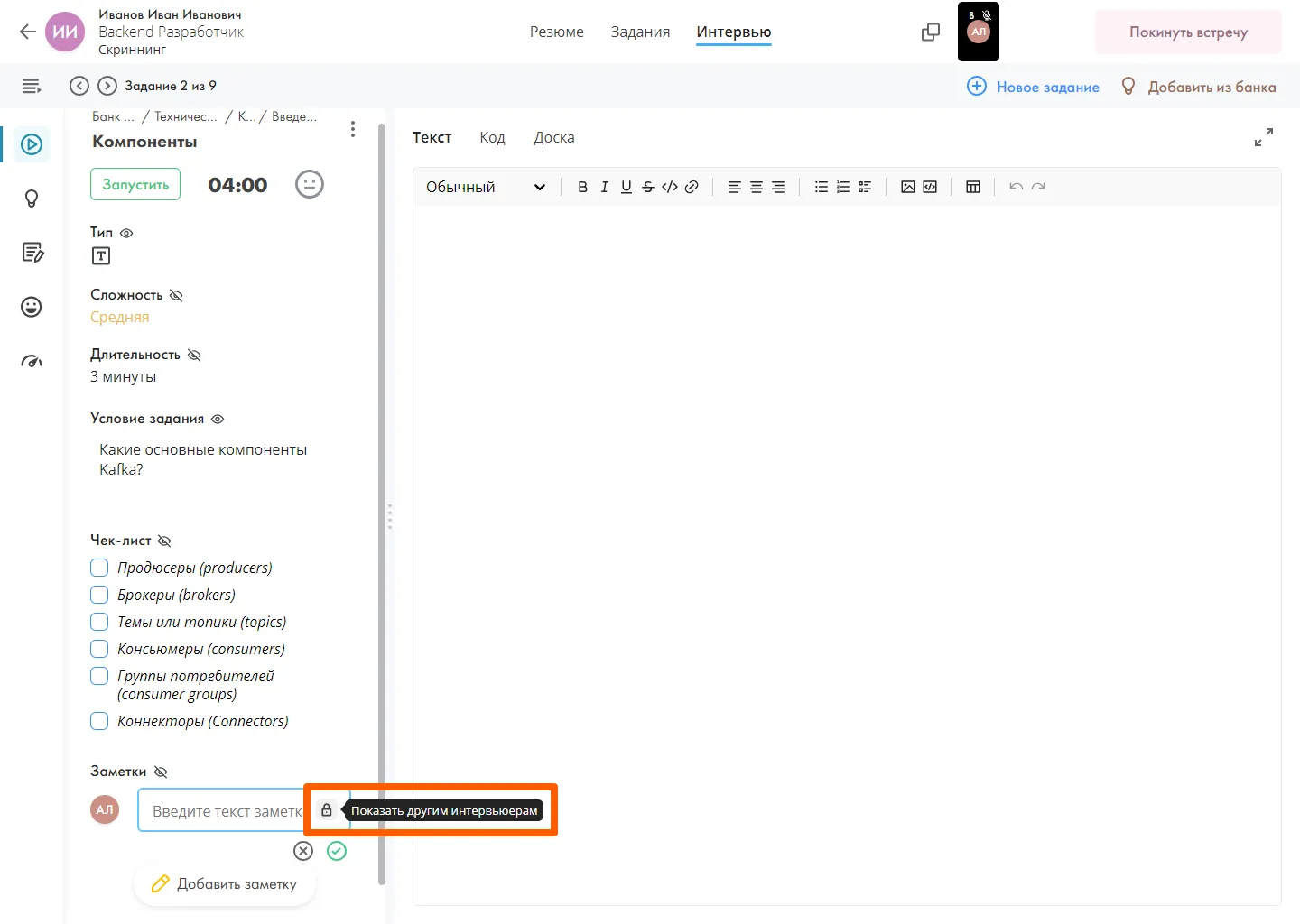
- Используйте блок навигации для переключения между заданиями. Можно работать последовательно, используя стрелки. Для быстрого доступа к конкретному заданию можно использовать список.

- Выберите следующее задание и запустите, текущее задание автоматически завершиться.
- Можно найти и добавить подходящее задание в Банке заданий по ходу интервью:
- Используя раздел “Банк заданий”.
- Используя кнопку “Добавить из банка”.
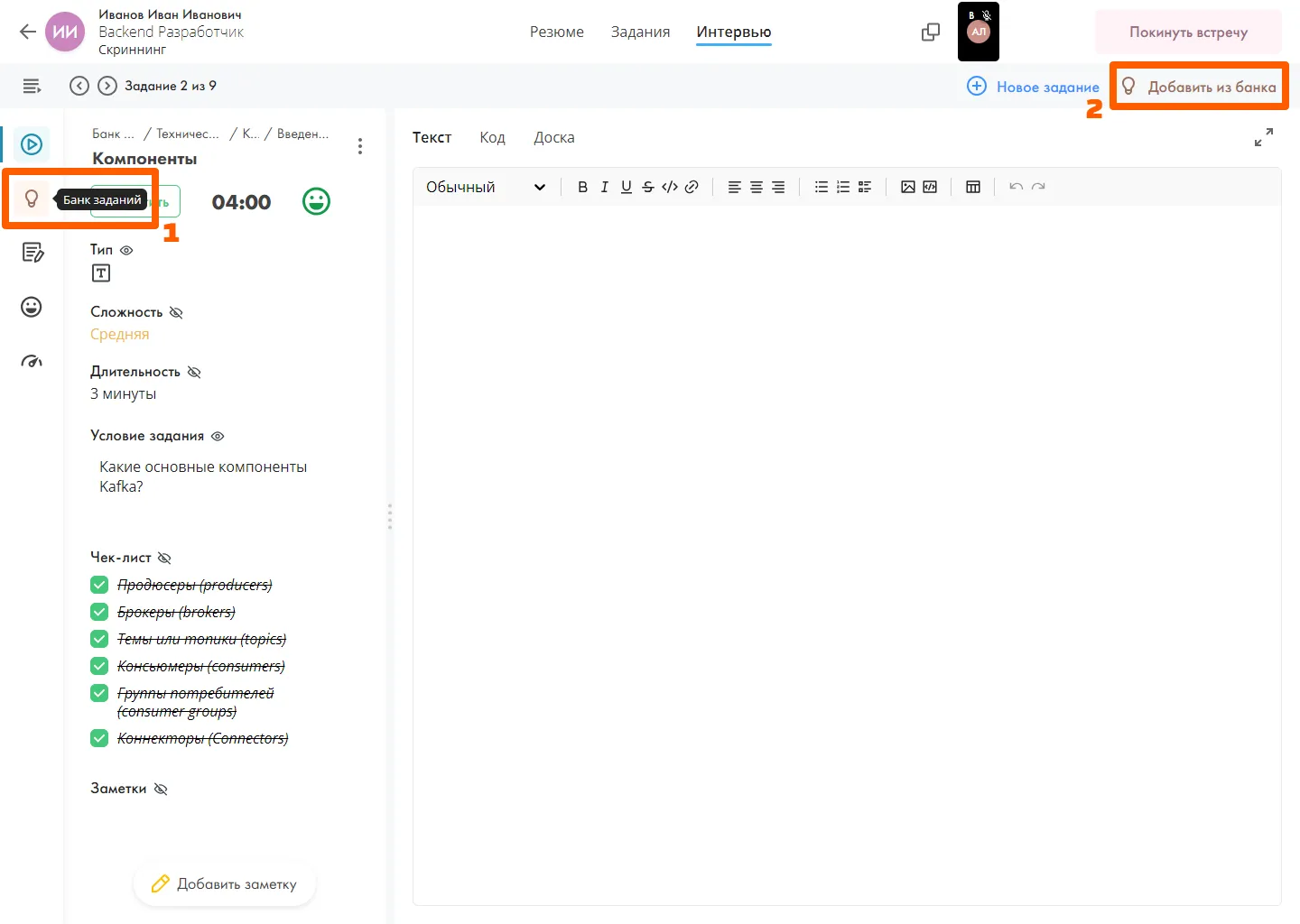
- Или создать новое задание.
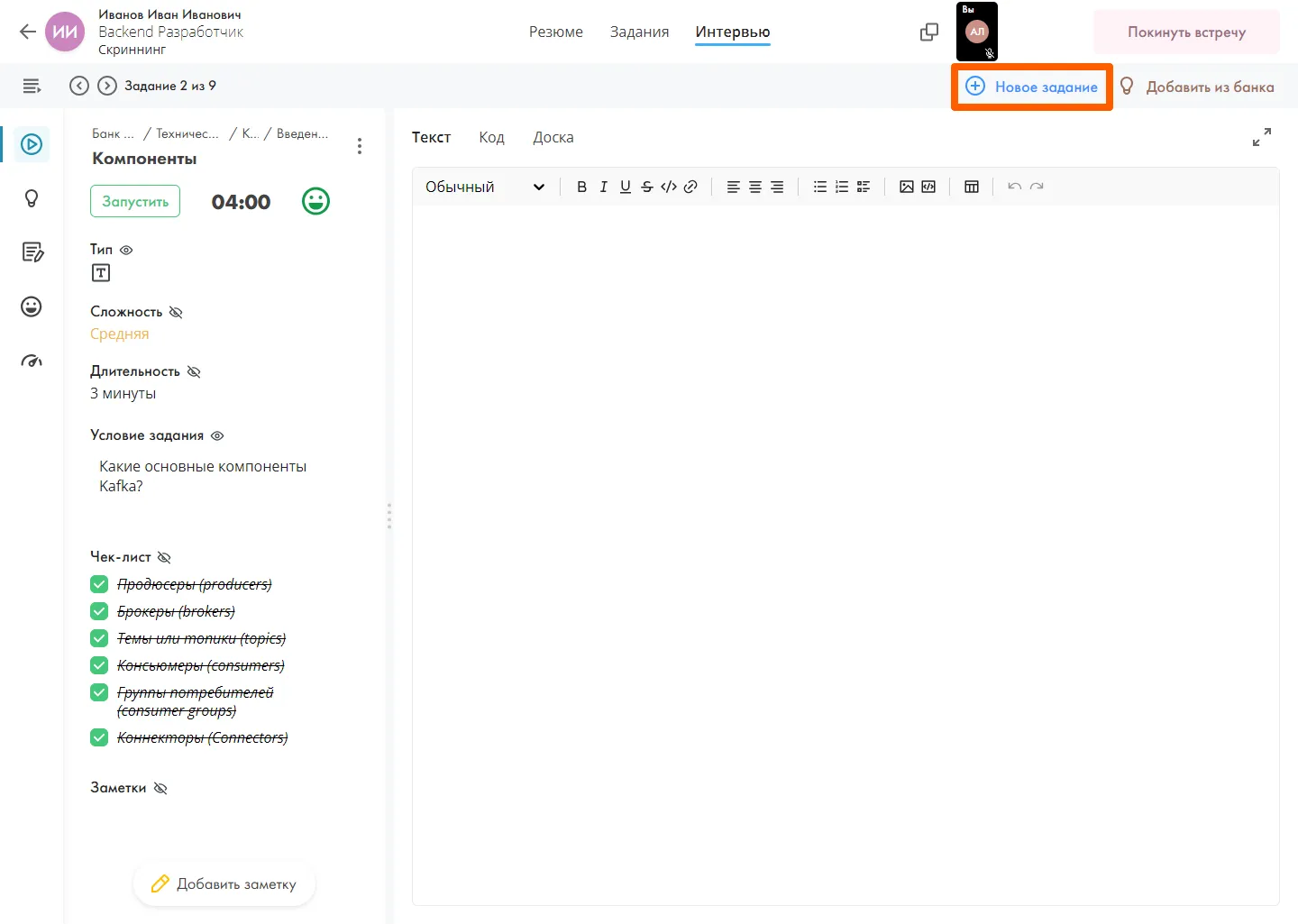
Раздел “Заметки к интервью”
В разделе “Заметки к интервью” можно добавлять общие заметки о кандидате.
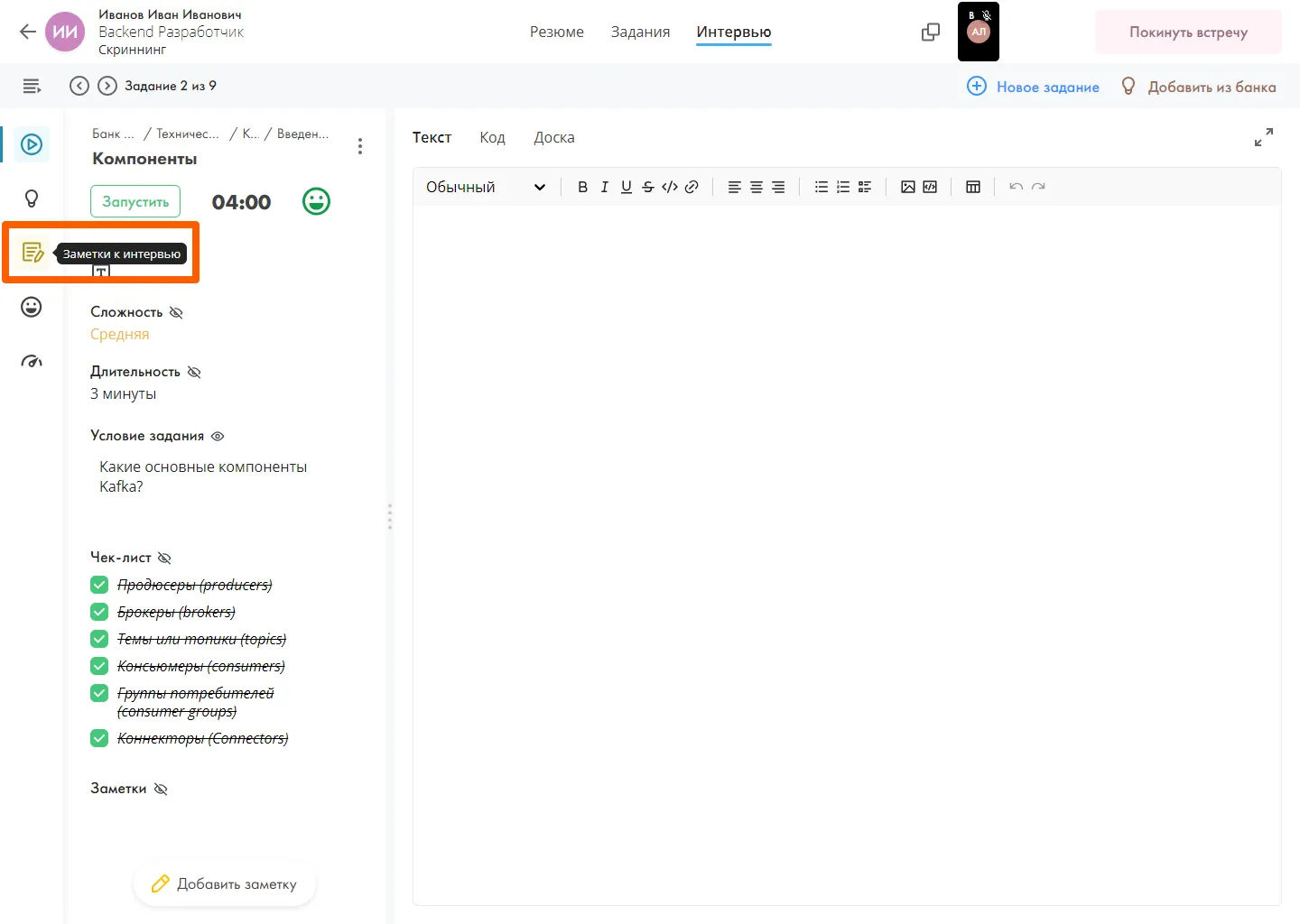
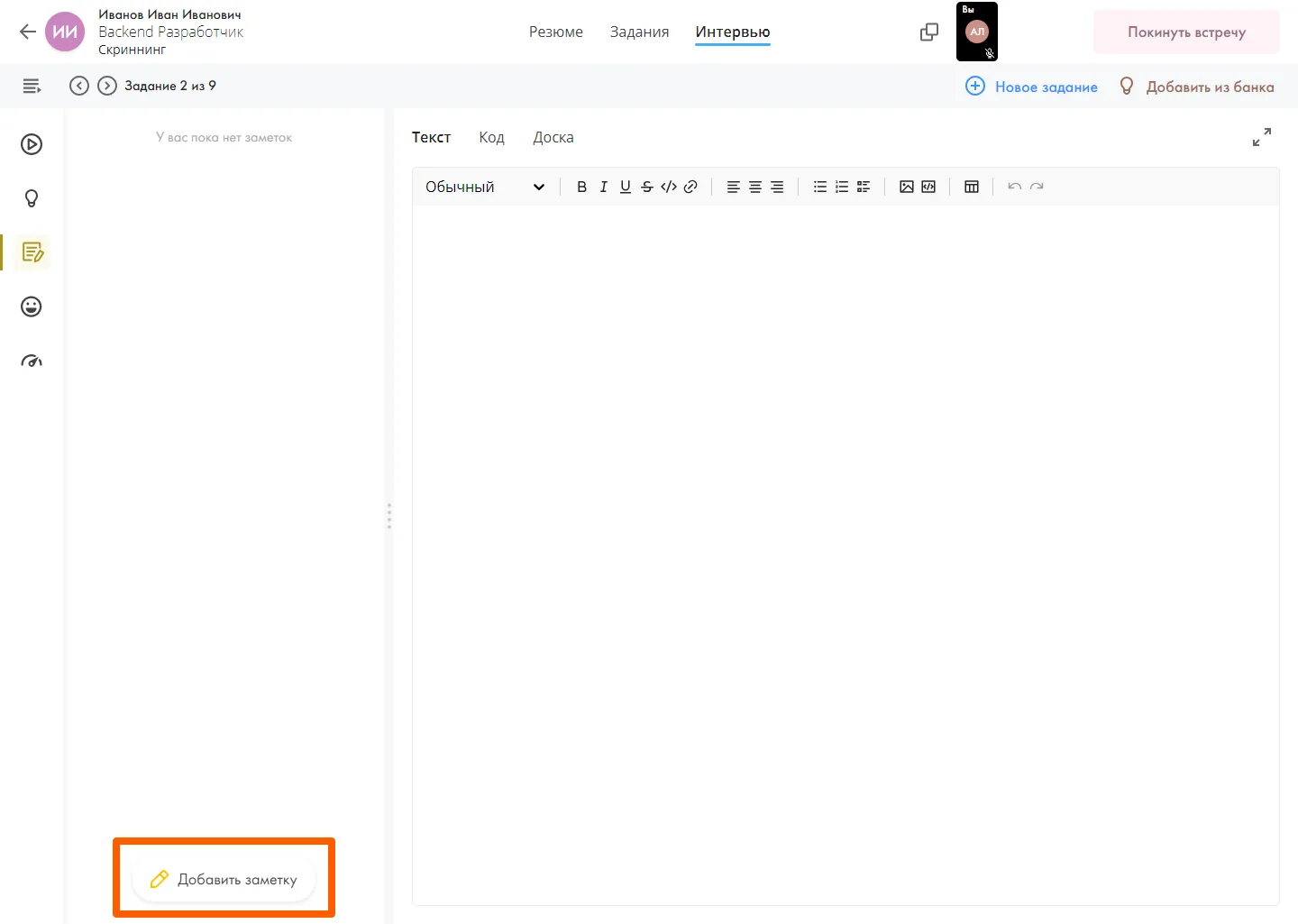
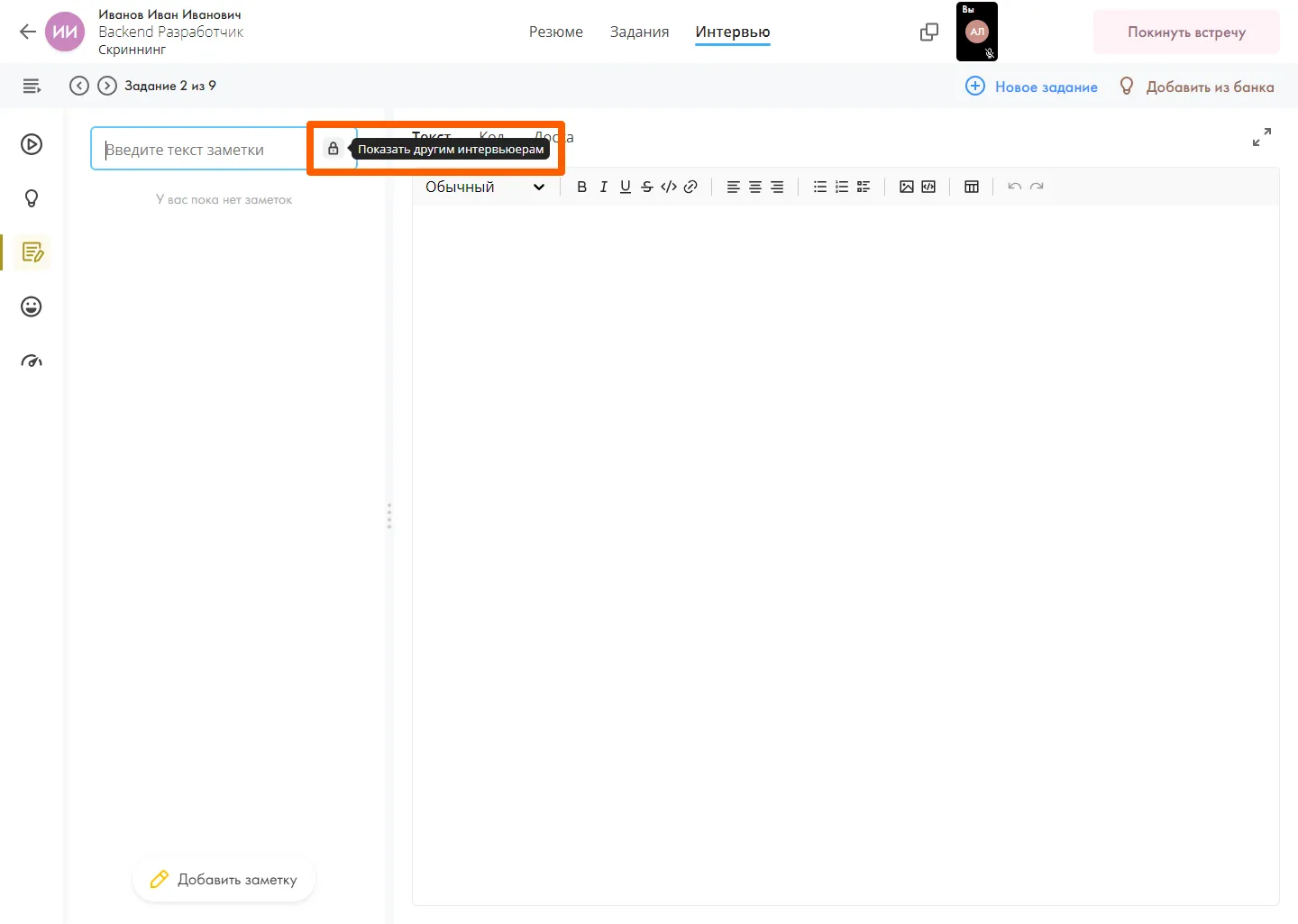
Раздел “Оценка Soft-skills”
В этом разделе вы можете оценить Soft-skills кандидата.